如何在Windows10中更改时间服务器
win10修改系统时间方法:
1、在win10桌面点击任务栏最右端的时间显示窗口,如下图所示,在弹出菜单中选择<日期与时间设置>
2、打开日期与时间设置窗口后,缺省状态下更改日期与时间的选项为灰色,不可选择,因此需要将上方<自动设置时间>置于关闭状态。
3、将自动设置时间滑动键向左拨动关闭自动设置后,再点击下方的更改日期与时间选项进入修改。
4、下一步就进入了时间更改的窗口,上方一行修改年月日,下方一行是修改具体时间,修改后确定退出就生效了。
5、实际情况下自动设置时间就可以搞定了,没有必要手动来改时间,如果自动设置下时间不准,一般是因为网络不通,或者时间服务未打开,造成电脑没法从世界时间服务器同步时间造成的。
6、网络的问题不在解决之列,下一步来解决时间服务的问题,在桌面上右键点击电脑,选择管理。
7、在计算机管理菜单,选择左方树形菜单中第三大类<服务与应用程序>,双击点开右侧箭头,在展开菜单中选择<服务>
8、在右侧的服务清单中,找到windows time服务,这里的服务是按首字母排列的,所以这个服务已在末属,在该服务上单击右键,选择启动。
9、下一步来配置该服务开机时就启动,左键双击该服务,会进入到服务配置界面,如下图,在启动类型中下拉菜单,选择为自动。
10、当然也在这个界面中启动和停止这个服务,选择下方的确定就可以保存退出,在服务的状态栏里确认该服务已经启动,并且是自动状态,这样windows就会自动同步时间,不用担心时间不准了。
在CentOS 7里面有一个命令timedatectl可以帮助我们修改服务器的时区。
1 查看服务器里的时间设置 timedatectl ,它等同于 timedatectl status :
1
2
3
4
5
6
7
8
9
$ timedatectl
Local time: Mon 2016-08-29 16:20:35 CST
Universal time: Mon 2016-08-29 08:20:35 UTC
RTC time: Mon 2016-08-29 08:18:07
Time zone: Asia/Shanghai (CST, +0800)
NTP enabled: yes
NTP synchronized: no
RTC in local TZ: no
DST active: n/a
2 了解 timedatectl 命令的各个参数
$ timedatectl -h
timedatectl [OPTIONS] COMMAND
Query or change system time and date settings
-h --help Show this help message
--version Show package version
--no-pager Do not pipe output into a pager
--no-ask-password Do not prompt for password
-H --host=[USER@]HOST Operate on remote host
-M --machine=CONTAINER Operate on local container
--adjust-system-clock Adjust system clock when changing local RTC mode
Commands:
status Show current time settings
set-time TIME Set system time
set-timezone ZONE Set system time zone
list-timezones Show known time zones
set-local-rtc BOOL Control whether RTC is in local time
set-ntp BOOL Control whether NTP is enabled
3 设置时间
$ sudo timedatectl set-time 15:26:58$ timedatectl
Local time: Mon 2016-08-29 15:27:00 CST
Universal time: Mon 2016-08-29 07:27:00 UTC
RTC time: Mon 2016-08-29 07:27:00
Time zone: Asia/Shanghai (CST, +0800)
NTP enabled: no
NTP synchronized: no
RTC in local TZ: no
DST active: n/a
PS:下面看下CentOS修改服务器系统时间
linux安装完毕后,一般都是国外的世界,一点都不方便设置任务,或者导致网站获取本地的时间错乱,所以就需要把服务器的时间改为和本地时间一致,也就是换成中国的时间。
第一条指令:date –s '2016-10-31 10:10:10'
第二条指令:clock –w //将日期写入CMOS
时间按照上面的格式,操作完毕可以再用
date
查看服务器时间,如果和设置的一样,就表示成功了
1、点击linux“系统设置”
2、点击“时间和日期”
3、点击“手动”进行调节
4、点击“+ - ”设置时间和日期
5、点击地图上的时区即可设置时区
扩展资料
支持多种平台
Linux可以运行在多种硬件平台上,如具有x86、680x0、SPARC、Alpha等处理器的平台。此外Linux还是一种嵌入式操作系统,可以运行在掌上电脑、机顶盒或游戏机上。
2001年1月份发布的Linux 24版内核已经能够完全支持Intel 64位芯片架构。同时Linux也支持多处理器技术。多个处理器同时工作,使系统性能大大提高。
完全免费
Linux是一款免费的操作系统,用户可以通过网络或其他途径免费获得,并可以任意修改其源代码。这是其他的操作系统所做不到的。
正是由于这一点,来自全世界的无数程序员参与了Linux的修改、编写工作,程序员可以根据自己的兴趣和灵感对其进行改变,这让Linux吸收了无数程序员的精华,不断壮大。
完全兼容POSIX10标准
这使得可以在Linux下通过相应的模拟器运行常见的DOS、Windows的程序。这为用户从Windows转到Linux奠定了基础。许多用户在考虑使用Linux时,就想到以前在Windows下常见的程序是否能正常运行,这一点就消除了他们的疑虑。
多用户、多任务
Linux支持多用户,各个用户对于自己的文件设备有自己特殊的权利,保证了各用户之间互不影响。多任务则是现在电脑最主要的一个特点,Linux可以使多个程序同时并独立地运行。
Linux同时具有字符界面和图形界面。在字符界面用户可以通过键盘输入相应的指令来进行操作。它同时也提供了类似Windows图形界面的X-Window系统,用户可以使用鼠标对其进行操作。在X-Window环境中就和在Windows中相似,可以说是一个Linux版的Windows。
介绍
在图形计算中,一个桌面环境(Desktop environment,有时称为桌面管理器)为计算机提供一个图形用户界面(GUI)。但严格来说窗口管理器和桌面环境是有区别的。
桌面环境就是桌面图形环境,它的主要目标是为Linux/Unix操作系统提供一个更加完备 的界面以及大量各类整合工具和使用 程序,其基本 易用性吸引着大量的新用户。桌面环境名称来自桌面比拟,对应于早期的文字命令行界面(CLI)。
一个典型的桌面环境提供图标,视窗,工具栏,文件夹,壁纸以及像拖放这样的能力。整体而言,桌面环境在设计和功能上的特性,赋予了它与众不同的外观和感觉。
种类
现今主流的桌面环境有KDE,gnome,Xfce,LXDE等,除此之外还有Ambient,EDE,IRIX Interactive Desktop,Mezzo,Sugar,CDE等。
参考资料:
linux步骤和方法
1>
找到相应的时区文件 /usr/share/zoneinfo/Asia/Shanghai
用这个文件替换当前的/etc/localtime文件。
或者找你认为是标准时间的服务器,然后
#scp root@xxxxxxxxxxxx:/etc/localtime /etc/localtime
2>
修改/etc/sysconfig/clock文件,修改为:
ZONE="Asia/Shanghai"
UTC=false
ARC=false
修改日期时间:
1>
用date修改日期时间
#date -s 08/24/2006
#date -s 13:02:00
2>
同步BIOS时钟,强制把系统时间写入CMOS
#clock -w
另外,查看Bois时间用 #hwclock -r
#tzselect 可以交互式修改时区
Linux修改系统时区
1 查看当前时区
# vi /etc/sysconfig/clock
2 修改设置时区
方法(1) # tzselect 方法(2 仅限于RedHat Linux 和 CentOS) # timeconfig
3 复制相应的时区文件,替换系统默认时区
# cp /usr/share/zoneinfo/$主时区/$次时区 /etc/localtime 对于中国服务器则执行: # cp /usr/share/zoneinfo/Asia/Shanghai /etc/localtime
4 将当前时间写入BIOS永久生效(避免重启后失效)
# hwclock
服务器域修改时间,客户端要重启同步。正常的服务器重启可以清除内存碎片,重新优化软件调用级别,中断无用的网络端口等,对于缓解CPU压力、以及服务器保养都有一定的好处。因为服务器运行的时间过长,会造成很多冗余的DLL程序,导致系统运行速度较慢,所以服务器会重启。
服务器重启原因
因设备维护和更新、机房部署或其他特殊情况,技术管理人员进行的主动重启;因供电(欠压,过载,波动)、震动、硬件质量(热敏度和抗干扰能力)、DirectX文件的损坏、系统不完善或瓶颈问题、病毒、灰尘、散热不良等原因而造成的被迫重启。
因服务器宕机事件引发的重启,由于服务器硬件常年超荷运转,时间一长就容易出现宕机问题,常用解决方法就是定期重启,缓解硬件压力,让服务器性能可以维持更久。
修改linux的时间可以使用date指令
修改日期:
时间设定成2009年5月10日的命令如下:
#date -s 05/10/2009
修改时间:
将系统时间设定成上午10点18分0秒的命令如下。
#date -s 10:18:00
修改时区:
找到相应的时区文件 /usr/share/zoneinfo/Asia/Shanghai替换当前的/etc/localtime。
修改/etc/sysconfig/clock文件的内容为:
ZONE=”Asia/Shanghai”
UTC=false
ARC=false
同步bios时间:
同步BIOS时钟,强制把系统时间写入CMOS,命令如下:
#clock -w
date命令的功能是显示和设置系统日期和时间。
输入date 查看目前系统时间。
修改时间需要 date -功能字符 修改内容
命令中各选项的含义分别为:
-d datestr, --date datestr 显示由datestr描述的日期
-s datestr, --set datestr 设置datestr 描述的日期
-u, --universal 显示或设置通用时间
时间域
%H 小时(0023)
%I 小时(0112)
%k 小时(023)
%l 小时(112)
%M 分(0059)
%p 显示出AM或PM
%r 时间(hh:mm:ss AM或PM),12小时
%s 从1970年1月1日00:00:00到目前经历的秒数
%S 秒(0059)
%T 时间(24小时制)(hh:mm:ss)
%X 显示时间的格式(%H:%M:%S)
%Z 时区 日期域
%a 星期几的简称( SunSat)
%A 星期几的全称( SundaySaturday)
%b 月的简称(JanDec)
%B 月的全称(JanuaryDecember)
%c 日期和时间( Mon Nov 8 14:12:46 CST 1999)
%d 一个月的第几天(0131)
%D 日期(mm/dd/yy)
%h 和%b选项相同
%j 一年的第几天(001366)
%m 月(0112)
%w 一个星期的第几天(0代表星期天)
%W 一年的第几个星期(0053,星期一为第一天)
%x 显示日期的格式(mm/dd/yy)
%y 年的最后两个数字( 1999则是99)
%Y 年(例如:1970,1996等)
需要特别说明的是,只有超级用户才能用date命令设置时间,一般用户只能用date命令显示时间。
例1:用指定的格式显示时间。
$ date '+This date now is =>%x ,time is now =>%X ,thank you !'
This date now is =>11/12/99 ,time is now =>17:53:01,thank you !
例2:用预定的格式显示当前的时间。
# date
Fri Nov 26 15:20:18 CST 1999
例3:设置时间为下午14点36分。
# date -s 14:36:00
Fri Nov 26 14:15:00 CST 1999
例4:设置时间为1999年11月28号。
# date -s 991128
Sun Nov 28 00:00:00 CST 1999
实例:设置时间伟2008年8月8号12:00
# date -s "2008-08-08 12:00:00"
修改完后,记得输入:clock -w
把系统时间写入CMOS

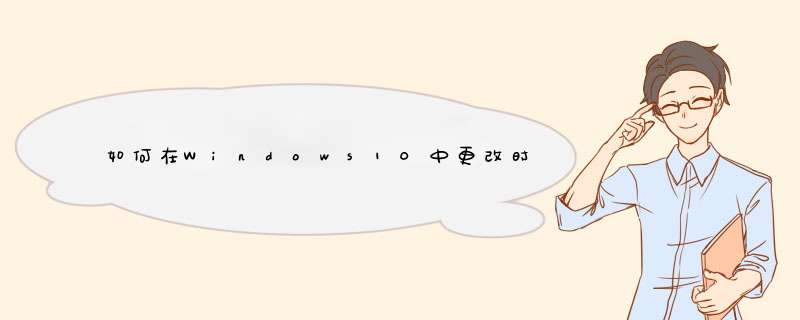





0条评论